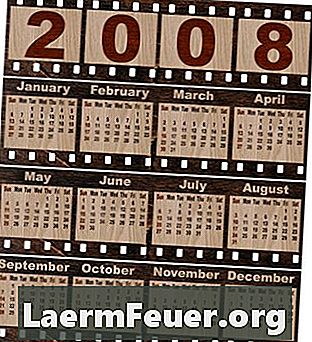
Conţinut
Excel 2007 este un program folosit pentru a crea foi de calcul și grafică personalizată. Puteți să-l utilizați pentru a crea multe alte lucruri, inclusiv calendarele. Implementarea alternativelor de control ActiveX în programul dvs. și crearea unui calendar editable este una dintre opțiunile dvs. Calendarul, când este implementat în foaia de calcul, este complet editabil, cu multe opțiuni pentru modificarea aspectului, culorii și intervalului de timp. După ce învățați cum să îl inserați în Excel, încercați opțiunile de formatare pentru a crea un calendar care se potrivește cel mai bine necesităților dvs.
instrucțiuni de ghidare

-
Afișați fila "Dezvoltator" în Excel dacă nu este afișată. Faceți clic pe butonul "Microsoft Office" și faceți clic pe "Opțiuni Excel". În categoria numită "Popular" din "Opțiuni principale pentru lucrul cu Excel", bifați caseta "Afișați Ghidul dezvoltatorului pe panglică" și faceți clic pe "OK".
-
Faceți clic pe "Inserați" în grupul "Controale" din fila "Dezvoltator". În "controalele ActiveX", faceți clic pe butonul "Mai multe comenzi". Acest buton va arăta ca un ciocan și o cheie. Va apărea caseta de dialog "Mai multe controale".
-
Selectați "Calendar Control 12.0" și faceți clic pe "OK". Faceți clic dreapta pe zona pe care doriți să o inserați în calendar. Acesta va apărea în registrul de lucru. Este afișată luna curentă.
-
Editați calendarul făcând clic dreapta pe el și selectând "Obiect Calendar" și apoi "Proprietăți". Acest lucru vă va permite să modificați datele de pe acesta. Dacă doriți să modificați fontul, culoarea sau alte proprietăți ale calendarului, faceți clic pe acesta și alegeți "Proprietăți".